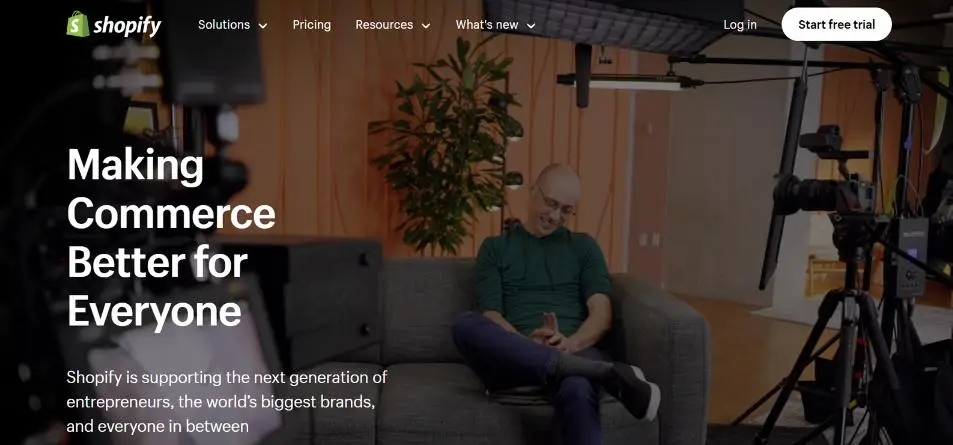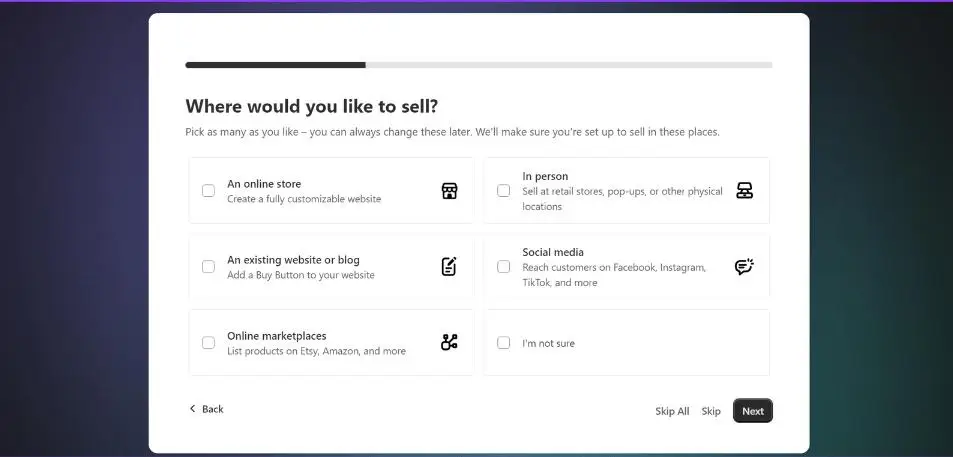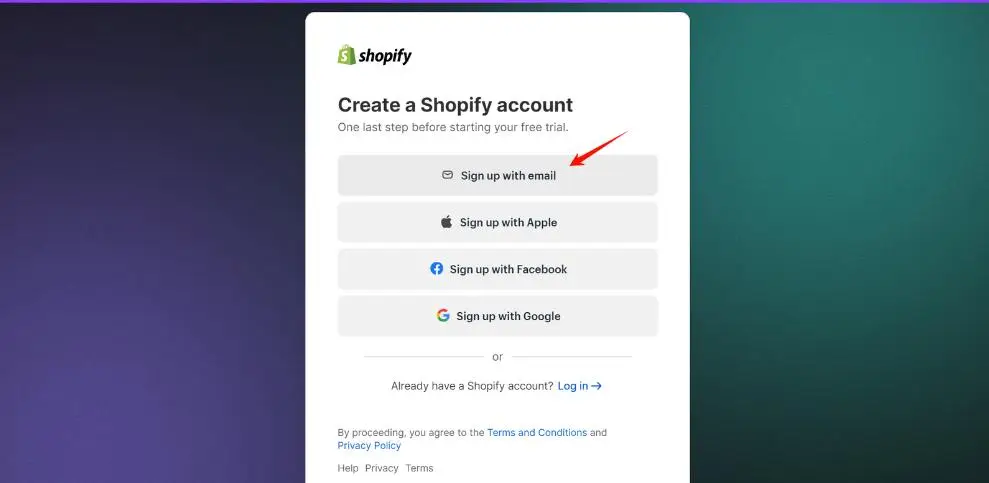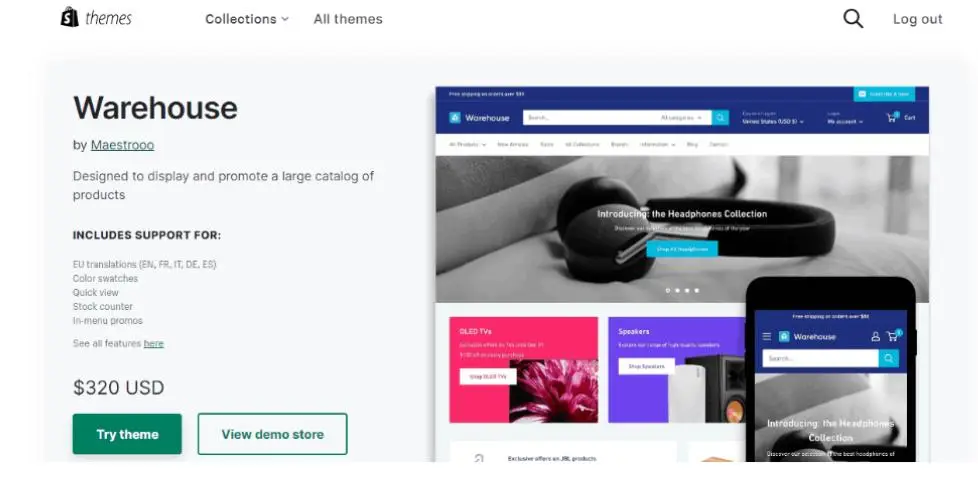Shopify,在跨境电商业界可谓是无人不晓的 SaaS 电商平台。简单来说,它能够让你拥有一个挂着自家顶级域名的极具个性化的网店。当下,选择用 Shopify 搭建外贸网站的商家不断增多,各种各样的教程随处可见。今日,我们也来谈一谈如何借助 Shopify 打造跨境电商独立站。
注册账号
- 域名:优先选择以 “.com” 为后缀的域名,应简短并与品牌具有关联性。
- 公司资质:最好预先注册一个公司资质,如此在诸多方面都会更为便捷。
- 付款方式:推荐使用 PayPal 或者 Stripe 支付方式。
- 电子邮箱:带有域名的邮箱为最佳选择,其次可考虑 Gmail。
- 店铺主题:可以斟酌选用 Shopify 官方提供的免费主题,也可挑选第三方付费模板。
- 支持外币的信用卡:例如 VISA 信用卡,用于收款事宜。
注册账号
1️⃣月租和主题
Shopify 提供 3 至 14 天的试用期,在这段时间里,除了网站不能进行交易之外,你几乎可以体验到所有的功能。倘若你觉得不合适,随时都可以终止试用。
试用期结束后,你可以选择付款订阅。在最初的三个月内,特价每月仅需 1 美元。若要开通套餐,每月最低费用为 29 美元。
Shopify 官方会提供一些免费的教育主题,不过这些主题的功能相对有限。你可以等店铺盈利后,再考虑购买付费的第三方店铺主题。建议在 Themeforest 购买付费主题,相比 Shopify 官网的付费主题会更加划算(最低 160 美元起)。
2️⃣产品类页面
首页的产品布局主要由店铺模板决定,可借助插件增添新用户优惠券,或者创建弹窗以收集客户的电子邮件地址。
产品分类页(集合页面)应方便顾客浏览和筛选商品,与商品的属性分类相关联,要允许用户依据价格、销量、评价等标准对商品进行筛选和排序。
产品页布局涵盖产品的图片、描述、价格、尺寸规格等内容,可适当展示客户评价和评分,或者设置相关产品推荐模块等。
3️⃣建站模块
可在 Shopify 直接购买一个优质顶级域名并进行绑定,Shopify 自带域名形式为 x.myshopify.com,也可以将现有域名转移至 Shopify。
Shopify 的所有主题均可适配不同设备,包括手机。可以使用 Shopify 主题设置中的手机视图预览功能,查看你的店铺在移动设备上的显示效果。
店铺弹窗的设置可从 Shopify 应用市场中挑选一个弹窗应用,例如 “Privy” 或 “Justuno”,然后安装到你的店铺中。在应用的设置里,你可以选择弹窗出现的时机(比如,当用户访问首页、浏览一定时间后、准备离开网页时等)。
注册账号
第 1️⃣步:首先,在官网首页,你可以添加自己的邮箱信息,或者点击右上角的 “Start Free Trail”。
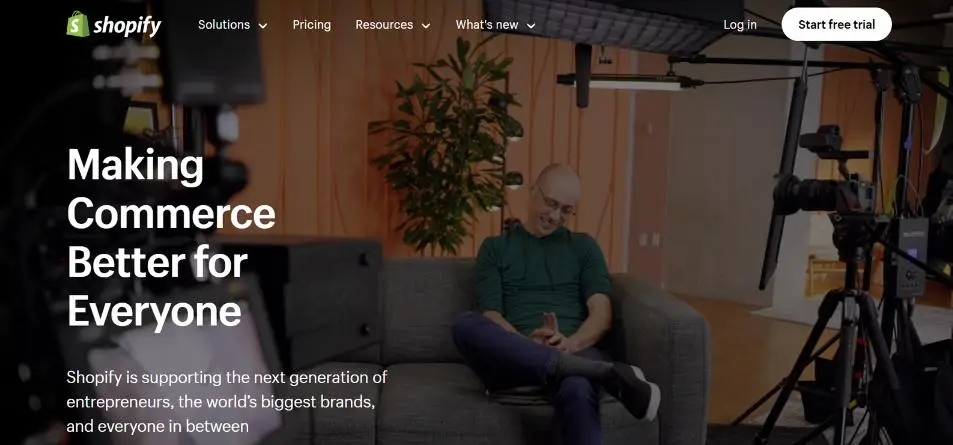
第 2️⃣步:进入快速注册向导环节,此时会询问你目前的电商业务情况,你可以选择跳过这一步骤,因为这对建站并无太大影响。
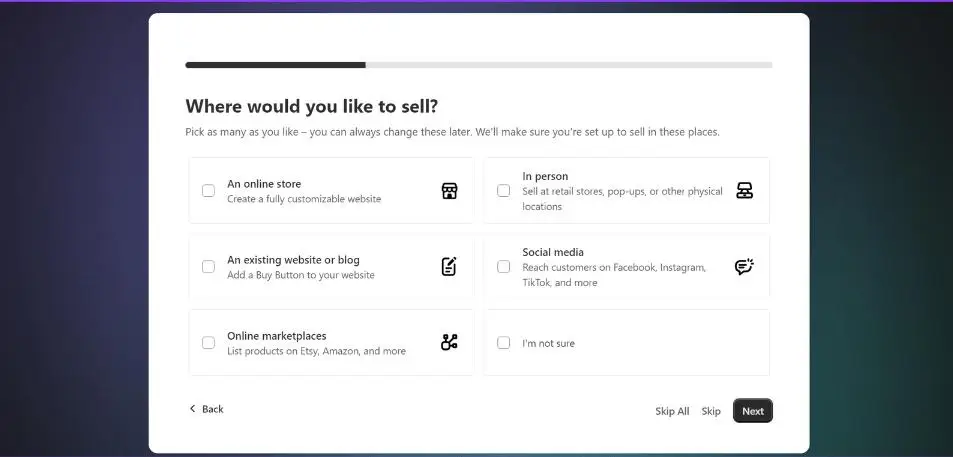
第 3️⃣步:确定店铺地区。不同地区所能获得的功能可能有所不同,有条件的话,美国地区当属最佳选择,因其功能最为齐全。
注意:通常情况下,Shopify 会根据你的 IP 自动跳转到相应语种的子站。注册时务必关闭上网工具,否则可能因 IP 不同而导致封号。建议使用 AdsPower 指纹浏览器(
https://share.adspower.net/souhu11)为账号模拟独立的指纹环境,确保数据独立,避免关联封号。
第 4️⃣步:开始创建账号。你可以选择使用邮箱注册,填写邮箱和密码,创建 Shopify ID,随后即可进入 Shopify 后台。在此期间,你的邮箱会收到一封验证邮件。
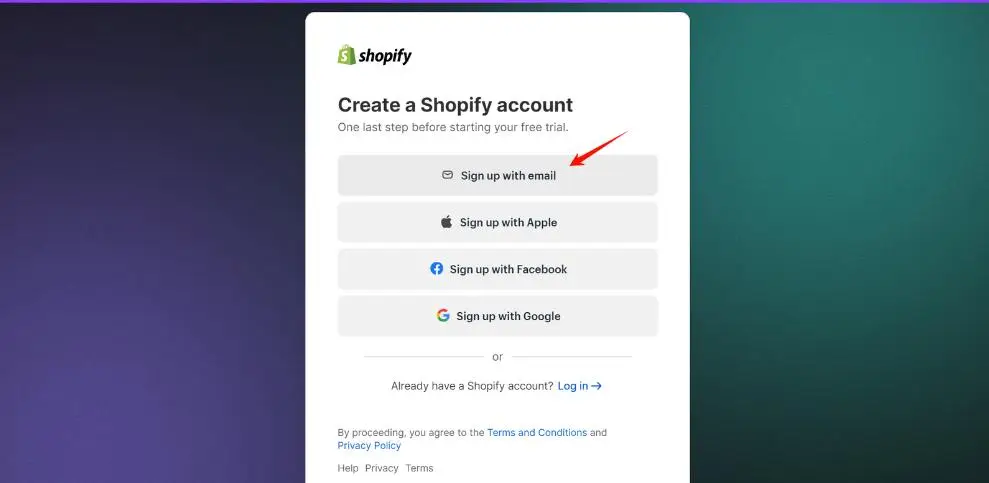
第 5️⃣步:接下来便是店铺设置环节。填写你的联系方式以及店铺地址,请务必按照实际情况填写,填好后点击 “Enter my Store” 即可完成注册。
设置主题
Shopify 店铺的发展需要一个重要的主题活动模板,这样网站才能投入使用。你可以从首页新手页面>“customize theme” 进入主题设置,也可以从左侧菜单的 “online Store>Themes” 进入主题设置。进入模板商店后,选择并预览你喜欢的主题,这样你就能直观地了解 Shopify 独立站可以做成什么样。
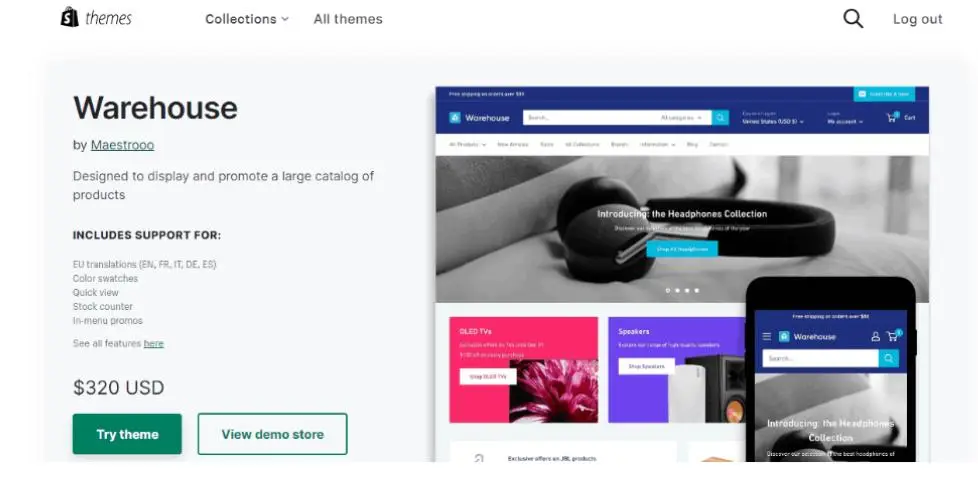
你可以选择免费主题或者付费主题,它们之间的主要区别在于外观设计。如果是大公司,可以从付费主题开始。免费主题推荐 “Dawn”,它是第一个能与 OS 2.0 页面编辑器兼容的主题,速度快,功能多,在 Shopify 后台可以一键安装。
添加产品
1️⃣可从首页的新手页面>“Add Products” 进入后添加一些新产品,或者如下图所示,从左侧 “Products>All Products>Add Product” 开始添加你的首个产品。
2️⃣填写该产品的所有关键信息后点击保存,还可以进行预览产品或者克隆操作。
✨关键信息
- 标题:即产品名称,务必做到简单明了、直切主题。
- 描述:产品描述无需长篇大论,根据目标受众突出产品卖点即可。
- 媒体文件:包括产品照片、视频或 3D 模型,上传时请统一图片尺寸。
- 定价:设置产品价格,在国内销售可不勾选收税选项,跨境电商目前免税。
- 库存:SKU 是产品货号,UPC 是条形码,有助于跟踪和报告库存情况。
- 发货:实体产品需输入重量和海关信息,若不清楚可咨询货代。
- 选项:产品的大小和颜色。
- 搜索引擎产品页面:进行谷歌 SEO 优化,可了解产品页面在搜索结果中的呈现效果。
其它信息
- 产品状态:关键信息填写完毕后,选择 “活跃”。
- 销售渠道和应用:可在其他平台上销售产品,如 Facebook 和 Instagram。
- 产品整理:产品类别类型,厂家可填写你自己的品牌。
- 产品系列:产品的分类目录。
- 标签:更为细微的产品分类,需自行填写,多数与产品的关键词相关。
添加完所有相关资料后,点击右下角的 “Save” 即可保存产品设置,也可点击右上角的 “Preview” 预览产品。对于同类型产品,我们可以通过点击 “Duplicate” 直接复制并更改相应内容进行分析。
收付款设置
可以从主页上的 “Get ready to sell through your online store>Accept Payments>Set up Payments” 中进入付款设置,也可以通过左下角的 “Settings” 进行输入设置。
绑定国际支付网关主要有两大类可供选择:
- 第三方:如 PayPal、Stripe 信用卡等。
- Shopify payments:仅在某些国家和地区可用,这种支付方式不支持内地。但若使用 Shopify Payments,则无需支付订单手续费。
运费设置
通过首页 “Get ready to sell through your online store>Set Shipping Rats” 进入后进行物流和运费设置,运输可分为四大项设置:
1️⃣Delivery methods at checkout - 运输方式:
(1)先点击 “Mange rates”,你添加的产品会自动显示在这里,然后从这里添加产品发货。如果你进行仓储操作,可以设置多个发货地点,一个存储地址和一个国内发货地点。
(2)运送区域的设置。你可以根据需要添加多个运输区域,点击 “Shipping to” 右边的 “Create Shipping zone” 按钮,即可添加一个新的区域。
(3)你可以根据自身需求设置运费或者根据托运方进行运费计算。
2️⃣Local pickup&Local delivery - 本地提货和本地发货:
这两个选项对于做仓储的朋友需要进行设置,至少需要准备两个地址。通过后台首页左下角 “Settings>Locations>Add Location” 进行位置设置后,可以选择好默认的送货地址,然后回到这里设置本地送货费用。
3️⃣Packages & Packing slips:
如果你的产品范围很广,可能需要设置多种包装类型,比如包装盒子、信封、软包装等等。我们在填写实际尺寸后,单击 “Add Package” 即可,后续还可以继续添加。装箱单一般无需修改,因为需要有一些相关代码基础,但也可以点击 “Edit” 预览下装箱单。
4️⃣Accounts and integrations:
这个用于添加第三方物流运输管理公司以及完成订单信息服务,例如 Fedex、DHL 等等。然后按照他们的费率提供运费计算,并能够通过他们发货完成订单。
Shopify 的费用
- 域名费用:8.99 美元一年到 15 美元一年不等。
- 套餐费用:29 美元一个月起。
- 交易佣金:2% 的订单金额或更少,具体视套餐而定。
- 交易手续费 / 处理费用:每一种支付方式各不相同,取决于你使用的付款方式。
起步价格整体在 2000 多人民币一年,不算高也不算低,对新手小白较为友好。
总结
Shopify 平台虽时常更新试用与优惠策略,但其基本设置和操作流程大体如此,核心部分变化不大。用 Shopify 搭建电商网站并不复杂,真正的挑战在于后期运营。不过,对于想要自建跨境电商独立站的朋友来说,Shopify 仍是首选。所以,如果你对此感兴趣,建议尽早动手实践。